The Roku telecomanda nu s-a schimbat foarte mult de-a lungul anilor. Sigur, butoanele au apărut și au dispărut (telecomanda RIP ca controler de joc), iar comenzile rapide sponsorizate s-au schimbat în funcție de cine a fost dispus să se ridice pentru plasarea primă.
Cuprins
- Butonul Steaua de pe ecranul de start
- Butonul Steaua din videoclip
- Butonul Star poate face mai mult?
Dar o caracteristică care a fost constantă de-a lungul anilor - și probabil că nu va merge nicăieri în curând - este butonul Stea de pe Roku la distanta. Dar ce face butonul Star pe o telecomandă Roku?
Videoclipuri recomandate
Destul de multe lucruri, după cum se dovedește.
Iată cel mai simplu mod de a vă gândi la butonul Star de pe o telecomandă Roku: practic este un fel de buton de „meniu”. Apăsați-l și se vor deschide câteva opțiuni pentru a face... lucruri. Care sunt acele lucruri, exact, depinde de alte câteva lucruri. O mulțime de lucruri. Toate lucrurile. Aceste lucruri depind în mare parte de dacă utilizați o
Legate de
- Iată ce poți face dacă Roku pierde YouTube în decembrie
- Google încorporează aplicația la distanță Android TV în telefoanele Android
- O telecomandă Roku reîncărcabilă ar putea ajunge foarte curând

Butonul Steaua de pe ecranul de start
Acesta este în mare parte universal, indiferent dacă utilizați un televizor Roku sau
Apoi obțineți câteva informații și opțiuni. Să folosim YouTube TV ca exemplu.
În primul rând, veți nota versiunea și numerele de compilare pentru canal. Acest lucru este într-adevăr util doar dacă sunteți dezvoltator sau îl ajutați pe un dezvoltator să remedieze unele probleme.
După aceea, există ratingul cu stele - da, puteți evalua canalele. Apoi sunt lucrurile cu adevărat importante. Dacă doriți să schimbați ordinea canalelor de pe ecranul de pornire, aici o veți face. Selectați MOve canal și veți putea schimba locația canalului pe ecranul de pornire.
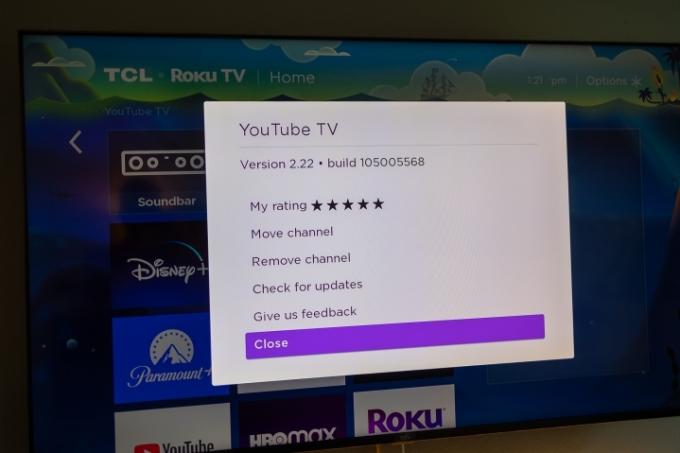
Restul este destul de evident. Eliminați canalul elimină canalul. Verifică pentru actualizări verifică dacă există o actualizare a canalului. (Va spune că a fost actualizat, indiferent dacă a fost sau nu actualizat.) Dați-ne feedback vă permite să oferiți feedback Roku.
Dacă utilizați un televizor Roku, veți putea, de asemenea, să apăsați butonul Star pe alte intrări. Deci, dacă aveți, să zicem, o bară de sunet, o antenă sau o consolă de jocuri conectată la dvs
Mai multe de la Roku
- Cele mai bune televizoare Roku
- Cel mai bun Roku pe care îl puteți cumpăra
- Mai multe sfaturi și trucuri Roku
Butonul Steaua din videoclip
Când vine vorba de utilizarea butonului Star în timp ce vizionați un videoclip, devine puțin complex.
Să începem cu Roku TV, care reprezintă majoritatea televizoarelor inteligente de acolo. Sunt atât de populare datorită faptului că sunt ușor de utilizat, cu o mulțime de opțiuni relativ ieftine. Și toate au aceeași telecomandă, mai mult sau mai puțin.
Butonul Steaua face același lucru pe ecranul de start ca ceea ce am notat mai sus. Nu există nicio diferență acolo.
Dar când incepi să vizionezi un videoclip, vei observa cum butonul Stea te duce la lucruri care afectează ceea ce vezi și auzi direct pe televizor. Pe un televizor TCL Roku de câțiva ani, de exemplu, este posibil să vedeți opțiuni pentru cronometrul de repaus, setările de imagine, setările de sunet și accesibilitate.
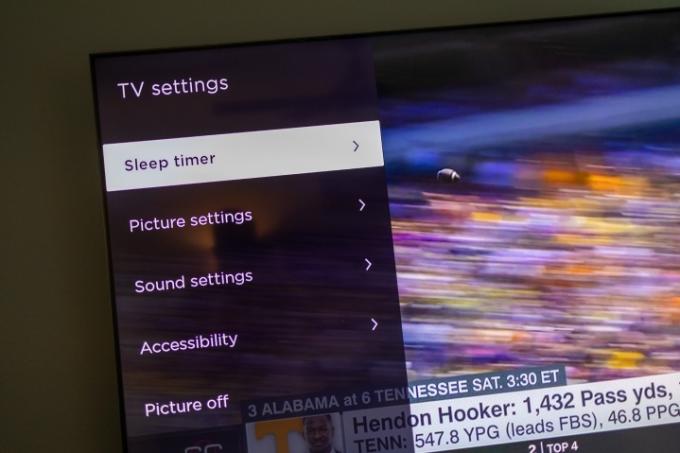
Există, de asemenea, o opțiune interesantă numită simplu Poza oprită, care oprește afișajul, dar tot ceea ce a fost pe ecran rulează în fundal. Asa ca poti asculta fara sa te uiti. E cam misto.
Dacă utilizați un player Roku - adică un stick de streaming sau altele asemenea - opțiunile dvs. vor fi mult mai limitate, deoarece nu poate controla direct setările de imagine de pe televizor. De exemplu: am un stick conectat la un televizor OLED LG și singurele opțiuni pe care le primesc când apăs pe butonul Star în timp ce se redă un videoclip sunt pentru accesibilitate și pentru a schimba modul de volum. Asta este.
Butonul Star poate face mai mult?
Dacă citiți documentația pentru dezvoltatori Roku, aveți oarecum sentimentul că Butonul Star poate face tot felul de lucruri. Există totuși un avertisment distractiv ascuns acolo. „Nu vă proiectați canalul pentru a utiliza butonul Star/Opțiune în timpul redării videoclipurilor.”
Bine atunci.
Pentru cei care nu sunt dezvoltatori, care suntem cei mai mulți dintre noi, este mai bine să nu ne gândim prea mult la toate acestea. Apăsați butonul Steaua din când în când pentru a vedea ce face. Este posibil ca actualizările de software să schimbe lucrurile. Sau că există pur și simplu o opțiune sau o setare pe care nu ați văzut-o înainte.
Indiferent, toți salută butonul Steaua. Multă vreme să domnească.
Recomandările editorilor
- Roku Ultra 2020 vine acum cu telecomanda Voice Remote Pro 2021
- Roku supraîncălzit? Iată ce poți face
- Logitech a ucis telecomanda universală Harmony
- Roku TV Ready vă permite să vă controlați întreaga bară de sunet de la o telecomandă Roku TV
- Aplicația Roku transformă Apple Watch într-o telecomandă purtabilă cu comenzi vocale
Îmbunătățește-ți stilul de viațăDigital Trends îi ajută pe cititori să țină cont de lumea rapidă a tehnologiei cu toate cele mai recente știri, recenzii distractive despre produse, editoriale perspicace și anticipări unice.




